
Czy kupiłeś kilka AirTagów, aby śledzić wszystkie swoje akcesoria? W takim przypadku możesz być ciekawy, jak możesz je skonfigurować i dodać do sieci Znajdź mój. Nie ma się czym martwić, ponieważ jest to dość łatwe.
Apple wchodzi w zupełnie nowy segment produktów z AirTags. Dla tych, którzy nie są na bieżąco z wiadomościami, AirTags to małe urządzenia śledzące w kształcie przycisków, które współpracują z siecią Znajdź mój. Możesz umieścić AirTag w swojej torbie, dodać go do breloczka, a nawet przymocować do obroży zwierzaka. Zasadniczo, bez względu na to, gdzie go umieścisz, będziesz mógł go śledzić za pomocą urządzeń Apple. AirTags są również dość przystępne cenowo, z 4 paczkami AirTagów kosztujących 99 USD, dzięki czemu możesz umieścić je na wszelkiego rodzaju rzeczach, które możesz chcieć śledzić i nie martwić się zbytnio o koszty.
Biorąc pod uwagę, że jest to całkowicie nowy produkt, wielu użytkowników nie byłoby zaznajomionych z procesem konfiguracji. Właśnie dlatego jesteśmy tutaj, aby pomóc. W tym artykule pokażemy Ci, jak skonfigurować AirTag na iPhonie i iPadzie.
Jak skonfigurować AirTag na iPhonie i iPadzie
Aby móc korzystać z AirTags, Twój iPhone lub iPad musi mieć system iOS 14.5/iPadOS 14.5 lub nowszy. Bluetooth musi być włączony i wymagane jest również silne połączenie Wi-Fi lub komórkowe. Upewnij się również, że na urządzeniu jest włączona funkcja Znajdź mój. Przyjrzyjmy się teraz krokom:
- Po rozpakowaniu AirTag, pierwszą rzeczą, którą musisz zrobić, to zdjąć plastikową folię i pociągnąć za zakładkę, aby aktywować baterię w urządzeniu. Wiele osób ma tendencję do noszenia chusty, aby chronić błyszczący wygląd, ale to uniemożliwi korzystanie z AirTag.
- Następnym krokiem jest zbliżenie AirTag do iPhone'a. Odblokuj iPhone'a i powinieneś otrzymać wyskakujące okienko, gdy wykryje Twój AirTag, jak pokazano poniżej. Dotknij „Połącz”, aby rozpocząć.
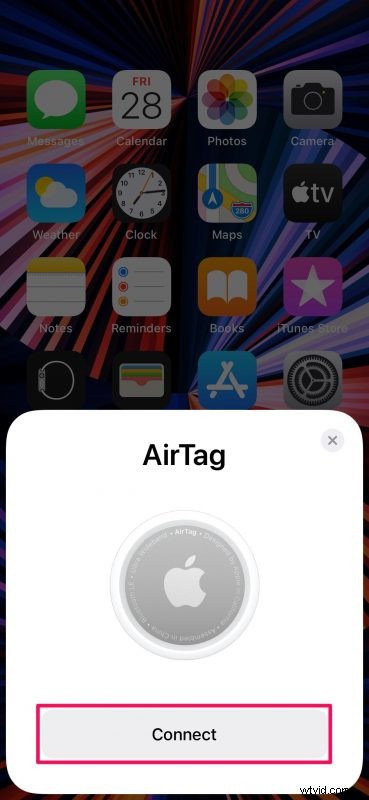
- W tym kroku możesz wybrać akcesorium, z którym będziesz używać AirTag. To określi również nazwę Twojego AirTag. Stuknij w „Kontynuuj”, gdy skończysz z wyborem.
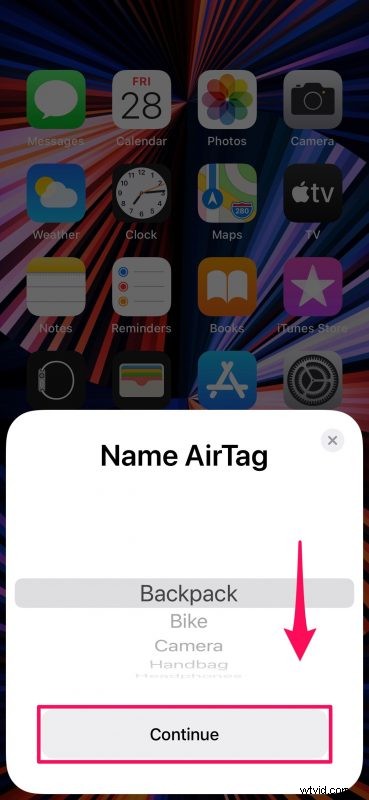
- Teraz zobaczysz swój adres e-mail Apple ID i numer telefonu, który zostanie użyty do zarejestrowania AirTag w sieci Znajdź mój. Wystarczy dotknąć „Kontynuuj”, aby kontynuować.
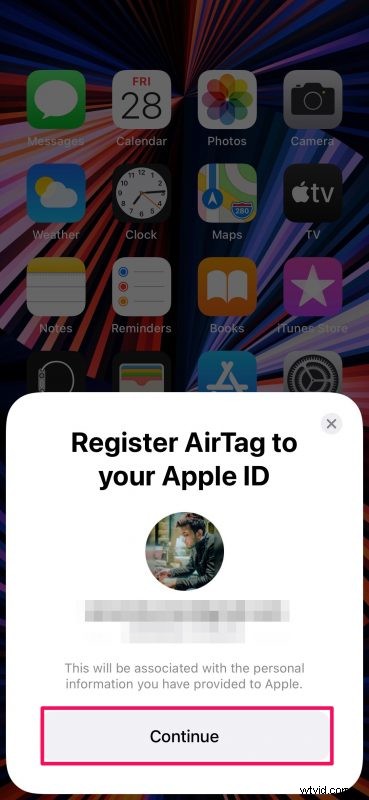
- Teraz poczekaj kilka sekund, aż konfiguracja się zakończy. Po zakończeniu powinieneś zobaczyć następujący ekran. Następnie dotknij „Wyświetl w aplikacji Znajdź moją”.
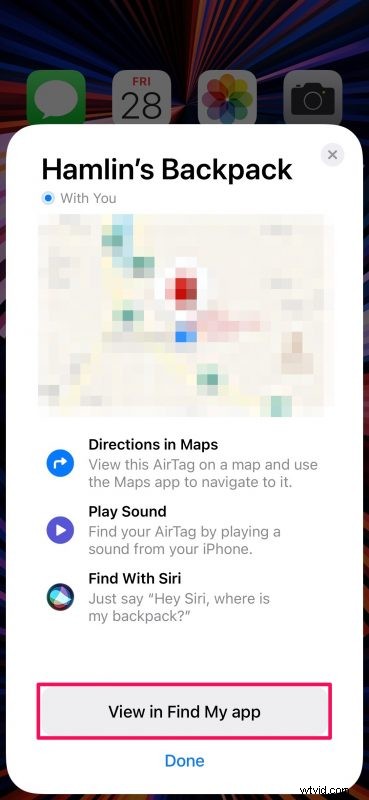
- Spowoduje to uruchomienie wbudowanej aplikacji Znajdź mój na Twoim urządzeniu i pokaże dokładną lokalizację Twojego AirTag na mapie. Tutaj zobaczysz procent baterii i będziesz mieć dostęp do opcji takich jak Odtwórz dźwięk, sprawdź wskazówki, przełącz go w tryb utracony i w razie potrzeby użyj powiadomień.
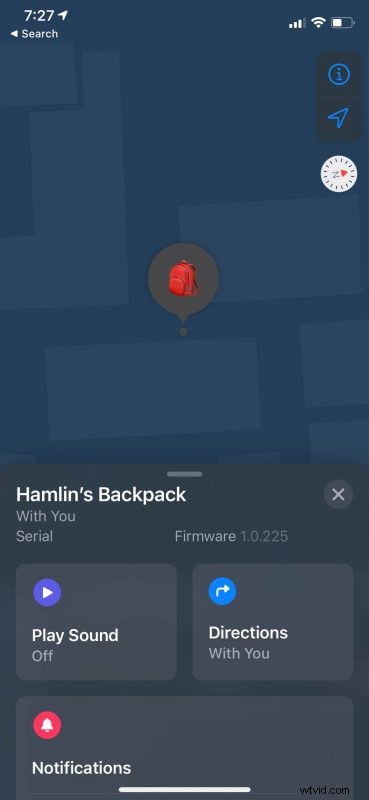
To cały proces konfiguracji. Akcesorium, z którym korzystasz z AirTag, jest teraz bezpieczne dzięki sieci Apple Find My.
Możesz pozostawić swój AirTag nietknięty bez względu na to, gdzie go trzymasz, ale pamiętaj, że jest zasilany z baterii. Jak na Apple, bateria na AirTags wystarcza na rok, zanim będzie musiała zostać wymieniona. Dlatego miej oko na procent baterii za pomocą aplikacji Znajdź mój. AirTags używają baterii CR2032, którą możesz kupić w pobliskim sklepie z elektroniką, jeśli zastanawiasz się nad zamiennikami.
Jeśli AirTag nie jest wykrywany automatycznie po zbliżeniu go do iPhone'a lub iPada, sprawdź, czy włączone są zarówno Wi-Fi, jak i Bluetooth. Nadal masz problemy? Nadal nie ma problemu. Zawsze możesz ręcznie skonfigurować i skonfigurować AirTag za pomocą aplikacji Znajdź mój.
Oprócz AirTags usługa Find My firmy Apple obsługuje teraz również akcesoria i urządzenia innych producentów. Możesz dowiedzieć się, jak dodać akcesoria innych firm do Lokalizatora na iPhonie i iPadzie, jeśli Cię to również interesuje.
Mamy nadzieję, że udało Ci się skonfigurować nowe AirTags bez żadnych problemów. Jakie masz wrażenie na temat tagów AirTag firmy Apple? Do czego ich używasz? Podziel się z nami swoimi indywidualnymi doświadczeniami, podziel się osobistymi opiniami na temat sprzętu i podziel się swoją opinią w sekcji komentarzy poniżej.
